Eclipse 의 Content Assist 단축키는 “Ctrl + Space” 입니다.
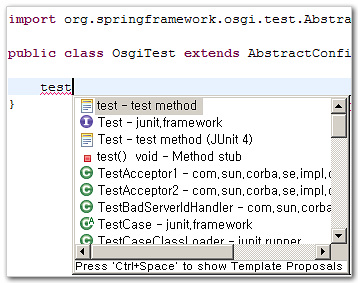
위와 같이 입력수고를 덜어주는 매우 편한 단축키입니다. 이클립스 사용자라면 다들 알고계시겠지만 ^^
저는 개인적으로 한영전환 단축키로 “Shift + Space” 를 사용합니다. 이건 윈도우즈의 키보드 드라이버를 (종류 3) 으로 지정하면 사용이 가능합니다. 문제는 이렇게 할 경우 위의 Eclipse Content Assist 단축키가 전혀 먹지 않는다는 것입니다. 한글 입력은 해야겠구, 개발도 해야겠는데..
그럴때 쓸수 있는 유틸리티가 “ShiftSpace.exe” 입니다. 구창민 이라는 분이 만드신것입니다. 몇년동안 써왔는데 이제서야 이 자리를 빌어 고맙다는 말씀드립니다. 메모리를 8메가 차지하는 상주App 이지만 저에겐 그 이상의 가치가 있습니다.
실행하면 조용히 트레이바에 키보드 아이콘이 생기면서 윈도우 실행시마다 자동 실행되도록 시작프로그램에 까지 등록이 됩니다. (현재 실행한 위치의 경로로 등록되므로, 내려받으셔서 계속 실행가능한 디렉토리에 복사한후 실행하시기 바랍니다. )
여기에 하나 더 해서, 키보드에서 명당자리를 차지하고 있는 CapsLock 을 Ctrl로 이용해 봅니다.
Ctrl 과 CapsLock 을 바꾸는 레지스트리는 많이 있지만, 그럴경우 익숙해져버린 손에 무리가 가게되므로.. CapsLock 은 Ctrl 로 지정하고, 106키 키보드의 경우 우측 윈도우키와 Ctrl 안에 있는 Menu 키를 CapsLock 으로 지정해서 Menu키를 없애버리고 Caps Lock 과 원래의 Ctrl 까지 두개의 좌측 컨트롤키를 가지게 합니다. Menu 키가 생긴이후로 눌러본건 아마 마우스가 고장났을때 뿐인듯 합니다. 그것도 그나마 Shift + F10 단축키를 사용하는 경우가 더 많았던듯..
위의 KeyTweak 을 내려받고 실행하면 다음과 같은 화면이 뜹니다. (일부만 캡쳐했습니다.)
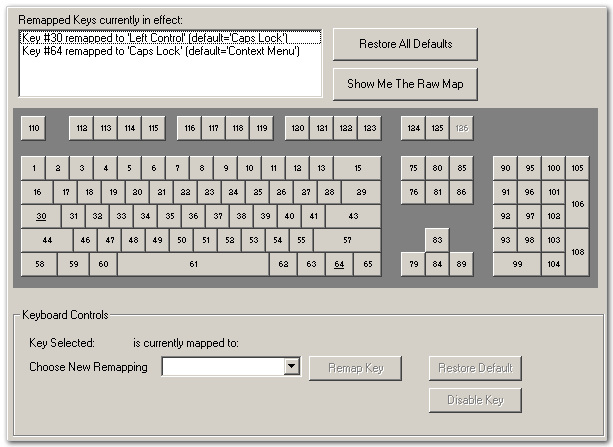
여기서 원하는 키를 바꿔주면 됩니다. 화면에 위쪽보시면 제가 지정한 “CapsLock 을 Left Control 로” , “Menu 를 Caps Lock” 가 보입니다.
KeyTweak 용 CapsLock-2-Left Control Menu-2-CapsLock 설정파일 내려받기
그냥 위에 파일을 받으셔서 KeyTweak 에서 로드하시면 적용됩니다. 단, 모든 키맵 체인지는 윈도우 재부팅이 필요합니다.
이제 코드 타이핑하면서 Ctrl + Space 를 누르기 위해 손을 약간 내리는 일을 하지 않아도 됩니다.
HHK 키보드를 사면 이미 바뀌어있다고 하지만, HHK Pro 의 엄청난 가격이 절 고민스럽게 만드네요.
오오오~ 이거이거… shiftspace 대박인데요? @.@ 외국에서 쓰는 영문 윈도우에서는 키보드 종류3을 찾을 수가 없어서 불편하게도 계속 오른쪽 alt 키를 눌러서 썼더랬는데… 이제서야 한결 편해졌답니다. ^^ 음하하~ 이리도 좋을루가~!!
그러고보니 한글이 아닌 윈도우버전 쓰시는분들께도 유용하겠네요. ^^
잘보고갑니다.
반갑습니다 🙂